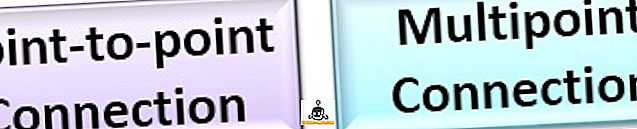Windows 10 bir dizi harika yeni özellik getirdi, ancak ödüllü özelliğin Cortana olması gerekiyor. Bir kişiliğe sahip sanal asistan, bir dizi görevi daha kolay hale getirmiştir. Bir hatırlatma ayarlama, bir yere gitme, haber alma, uygulama açma vb. Gibi bazı işlemleri yapmanıza izin verirken, bazı yeteneklerden yoksundur. Örneğin, Cortana'dan yapmasını isteyerek bilgisayarınızı kapatamaz veya yeniden başlatamazsınız. Cortana yerel olarak yapmazken, onu yapmasını sağlayabilirsiniz. Evet, baskın olmayı severiz! Yani, Windows 10'u Cortana kullanarak sesle kapatabilir veya yeniden başlatabilirsiniz:
1. Win + R tuşlarını kullanarak Çalıştır'a gidin ve “% appdata%” komutunu girin ve “Tamam” tuşuna basın. Bu, “ Uygulama Verileri ” klasörü içindeki “ Dolaşım ” klasörünü açmalıdır .

2. Ardından, Microsoft-> Windows-> Başlat Menüsü-> Programlar klasörüne gidin. Burada boş bir alana sağ tıklayın ve Yeni > Kısayol seçeneğine giderek yeni bir kısayol oluşturun.
Not : Bu PC-> C: -> Kullanıcılar-> Kullanıcı adı-> Uygulama Verileri-> Dolaşım-> Microsoft-> Windows-> Başlat Menüsü-> Programlar seçeneklerine giderek doğrudan klasöre de gidebilirsiniz. “Uygulama Verileri” gizli bir klasördür, bu nedenle Görünüm-> Seçenekler-> Klasör ve Arama seçeneklerine gidip “Gizli dosyaları, klasörleri ve sürücüleri göster” i işaretleyin.

3. Kısayolun konumunu “shutdown.exe -s -t 15” olarak girin ve “İleri” ye tıklayın. Kısayolun adını “Kapat” olarak girin ve “Son” seçeneğini tıklayın. Yeniden Başlat için, “ restart.exe -r -t 15 ” konumunda başka bir kısayol oluşturun ve “ Yeniden Başlat ” olarak adlandırın.


Not : Konumu "-t 15", bilgisayarınızın kapanması veya yeniden başlatılmasından önce 15 saniye olacak şekilde gecikme süresi olduğundan, "shutdown.exe -s" veya "restart.exe -r" olarak bile ayarlayabilirsiniz. . Ayrıca, kapatma kısayolunu “ Kapat ” olarak adlandırdığınızdan emin olun, çünkü yalnızca o zaman Cortana onu tanır.

4. Tamamlandıktan sonra, Cortana'daki mikrofon düğmesine basın veya “Hey Cortana” sıcak sözcüğünü kullanın ve “Open Shutdown” veya “Open Restart” deyin . Ardından, bilgisayarınızın 15 saniye içinde veya ne zaman ayarladıysanız, kapanacağını / yeniden başlatılacağını bildiren bir uyarı almalısınız.


Şimdi Windows 10 PC'nizi Cortana ile Yeniden Başlatın veya Kapatın
Cortana'da oturum kapatma komutunu etkinleştirmek için aynı yöntemi kullanabilirsiniz, çünkü tek yapmanız gereken "logoff.exe -l" konumunda bir kısayol oluşturmak. Bu oldukça basit, değil mi? Bu nedenle, Windows 10 PC'nizde bunu deneyin ve Cortana'yı kullanarak bilgisayarınızı kapatın veya yeniden başlatın. Bu yöntemle ilgili herhangi bir sorun yaşarsanız bize bildirin. Aşağıdaki yorumlar bölümündeki sesi kapatın.